
Ljudfiler finns i många olika format. Du kommer att stöta på filer antingen i AAC, WAV, FLAC, MP3, M4A, M4B och mer. Diskussionen här kommer dock att cirkla in dessa två från de nämnda formaten och särskilt hur du kan konvertera M4A till MP3 på ett ögonblick.
De säger att M4A verkligen är ett bra format. Detta är ljudformatet som används av Apple-program som iTunes. Jo, det stämmer. Men de flesta tycker att det är obekvämt att använda M4A och föredrar andra populära format som MP3. En huvudorsak är kompatibilitet. Och om du är många av användarna som tycker att det är lite svårare att använda M4A-filer, då kanske du är nyfiken på hur du kan konvertera M4A till MP3.
Genom att tänka efter, MP3 stöds, övervägs och känns igen mycket av många musik- och mediaspelare. Vi letar alltid efter fördelarna vi kan ge dig och vi vet att den här guiden lär dig hur du konverterar M4A till MP3 kommer säkert att vara till hjälp. Låt oss börja diskussionen när vi ska ta itu med tre olika konverteringssätt här.
Innehållsguide Del 1: Är M4A bättre än MP3?Del 2: Kan jag konvertera M4A till MP3 i iTunes?Del 3: Vad är det bästa M4A till MP3 Omvandlare?Del 4: Hur konverterar jag M4A-filer till MP3 Uppkopplad?Del 5: Att summera allt
I ovanstående introduktion jämförde vi något M4A och MP3. I den här delen av artikeln kommer vi att gräva djupare för att se vilket av de två som är ett bättre ljudformat.
M4A formatet kan bara tillgodose ljud. Det betyder att du inte kan använda sådana i videor eftersom detta inte är en officiell MPEG-4-fil, till skillnad från MP4. Det här används mest av människor för att behålla oskyddade iTunes-låtar och är ett format som har förlust av AAC-komprimering.
I vissa fall kan den även använda den förlustfria ALAC. Om du vill veta mer, nedan visar fördelarna och nackdelarna med att använda M4A som ljudformat.
MP3 format, samma sak med M4A är också ett format endast för ljud. Men jämfört med M4A är detta format mycket mer populärt och känt eftersom detta först introducerades för allmänheten då. Nedan finns för- och nackdelar med att använda MP3 som ljudformat.
När du lärt dig fördelarna och nackdelarna med både M4A och MP3, vilket tycker du är ett bättre format? Om du trodde MP3 var en bättre, fortsätt sedan att läsa för att veta hur du kan konvertera M4A till MP3.

Eftersom M4A-filer för det mesta är spelbara i iTunes applikation, bli inte chockad eftersom detta lika väl kan användas för att konvertera M4A till MP3.
Visst, du har redan den här applikationen installerad på din enhet och det skulle inte vara särskilt svårt att utföra den här guiden. Så här är hur du kan använda iTunes för att konvertera M4A till MP3 snabbt och effektivt.
Naturligtvis ville vi förklara allt i detalj för dig. Det är därför vi har förklarat nedan för de tre nämnda stegen.
Det första som behöver göras är att öppna din iTunes-applikation. När du har startat programmet, se till att klicka på knappen "Arkiv" följt av alternativet "Lägg till mapp till bibliotek". Välj mappen där M4A-filerna sparas och tryck på "Öppna"-knappen för att lägga till dem i din iTunes-applikation.
I huvudgränssnittet väljer du knappen "Redigera" som finns i det övre fältet på skärmen. Tryck på knappen "Inställningar". Du kommer att se fliken "Allmänt". Tryck på knappen "Importera inställningar" och välj sedan "MP3 Encoder" innan du trycker på "OK"-knappen. Du har möjlighet att justera inställningar som bithastighet med mera.

Gå till vänster panel i din iTunes-applikation och markera "Musik" under "Bibliotek". Välj de album där M4A-låtarna som ska konverteras finns i. Klicka sedan på alternativet "Avancerat". Nu måste du välja "Skapa MP3 Version” för att spara M4A-filerna som MP3 i iTunes-applikationen.
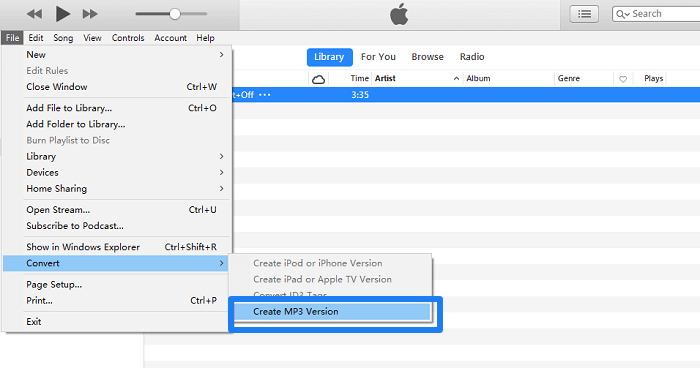
Användningen av iTunes-applikationen för att konvertera M4A till MP3 rekommenderas mycket av många eftersom det är effektivt (eftersom du inte behöver installera några andra applikationer), det är gratis att använda och guiden är enkel att använda.
Genom att knappa in "konvertera M4A till MP3” på webben kommer du att se massor av musikkonverterare, både online och professionellt.
Från listan som du kommer att se, vad vi verkligen föreslår är användningen av detta DumpMedia Apple Music Converter. Har du använt detta tidigare? Eller är det första gången du hörde och lärde dig om denna professionella omvandlare? Vad gör att detta skiljer sig från de andra verktygen?
Gratis nedladdning Gratis nedladdning
Om du ville lära dig andra fantastiska detaljer om verktyget kan du hänvisa till dess officiella webbplats som referens. Under tiden, vad vi kommer att diskutera här är guiden för att konvertera M4A till MP3 med verktyget.
Förklaringar kommer också att diskuteras i de efterföljande texterna för enkel referens.
Efter att ha installerat detta DumpMedia Apple Music Converter, starta den och lägg till M4A-filerna som ska konverteras. Gör detta genom att dra och släppa låtarna på plattformen. Kom ihåg att du kan lägga till så många du vill eftersom verktyget kan stödja batchkonvertering.

För alla installationsguider och krav, se till att kolla in den officiella webbplatsen för referens.
När låtar har lagts till måste du välja MP3 som formatet för den resulterande filen. Gör detta genom att välja från listan under alternativet "Utdataformat". I den här delen kan du också ändra vissa utdatainställningar som bit- och samplingshastigheter.

Efter att ha löst allt. Det sista att utföra är att trycka på "Konvertera"-knappen längst ner på skärmen.

Efter några minuter kommer låtarna att finnas tillgängliga i MP3 formatera. Du kan nu spara låtarna på vilken enhet som helst och få dem streamade och spelade när som helst och i vilken mediaspelare som helst.
Tips: Om du behöver konvertera M4P-filer till MP3 format, kolla bara in den här guiden.
Ett annat alternativ som är gratis och som också kan användas för att konvertera M4A till MP3 är en online-omvandlare. Det finns många onlinekonverterare, men du måste se till att den du ska använda är fri från virus och skadlig programvara som kan påverka din persondator och även filerna du har i den.
Vi föreslår att du använder Zamzar.com. Hur kan du använda detta onlineverktyg för att konvertera M4A-ljudfiler till MP3? Här är en guide för dig.
Användningen av onlinekonverterare är mycket enkel – lägg till filer, välj utdataformat och konvertera. I nästan alla onlineverktyg kommer detta att vara mönstret. Så om du väljer att använda den här metoden kommer samma guide säkert att dyka upp om du ska använda andra verktyg än Zamzar.
Sätt att konvertera M4A till MP3 är för lätt, eller hur? Du har tre sätt att använda – konvertering via iTunes, DumpMedia Apple Music Converter, eller en online. Vilken tycker du är bäst och vilken är mest sannolikt att du kommer att använda?
